Runtime Broker là gì? Cách khắc phục lỗi Runtime Broker chiếm dụng RAM cao
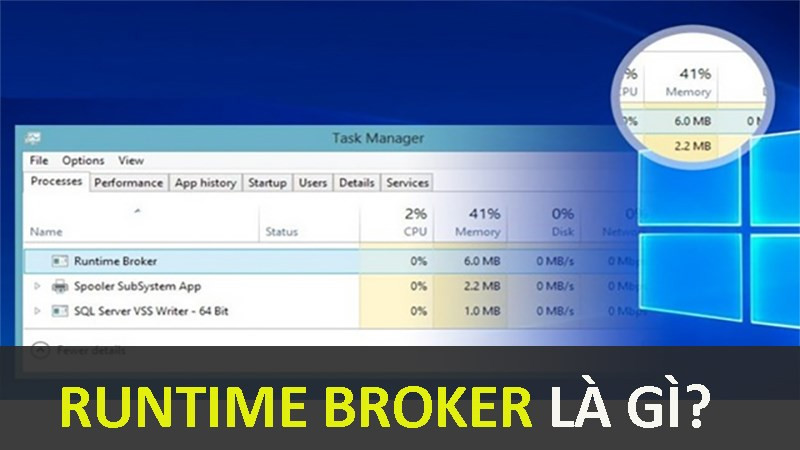
Máy tính của bạn đang chạy mượt mà, bỗng dưng ì ạch khi xử lý các tác vụ thông thường? Mở Task Manager lên thì thấy Runtime Broker ngốn RAM bất thường? Đừng lo, bài viết này sẽ giải đáp Runtime Broker là gì, tại sao nó lại chiếm nhiều RAM và CPU, cùng các cách khắc phục hiệu quả.
Bạn đã bao giờ gặp tình huống máy tính hoạt động chậm chạp bất thường dù không chạy ứng dụng nặng? Thủ phạm có thể là Runtime Broker – một tiến trình hệ thống thường xuyên gây ra tình trạng chiếm dụng RAM cao. Hãy cùng tìm hiểu về Runtime Broker và cách xử lý vấn đề này nhé!
I. Runtime Broker là gì?
Runtime Broker là một tiến trình hệ thống của Windows, có nhiệm vụ quản lý quyền truy cập của các ứng dụng UWP (Universal Windows Platform) trên máy tính. Nó được tích hợp sẵn trên Windows 10 và các phiên bản Windows mới hơn, đảm bảo tính riêng tư và bảo mật cho người dùng khi sử dụng các ứng dụng từ Microsoft Store. Runtime Broker không phải là virus hay phần mềm độc hại, bạn hoàn toàn có thể yên tâm về sự hiện diện của nó trên hệ thống.
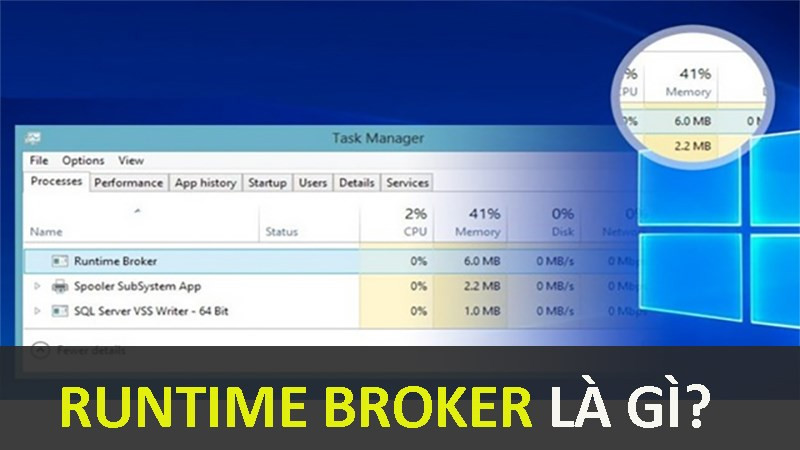
Runtime Broker – Tiến trình quản lý quyền ứng dụng
II. Tại sao Runtime Broker lại chiếm nhiều RAM và CPU?
Thông thường, Runtime Broker chỉ sử dụng một lượng RAM nhỏ, khoảng vài MB. Tuy nhiên, đôi khi, do lỗi ứng dụng hoặc xung đột phần mềm, Runtime Broker có thể chiếm dụng một lượng lớn RAM, lên đến vài GB, khiến máy tính chạy chậm. Việc Runtime Broker chiếm dụng RAM khi ứng dụng UWP đang chạy là điều bình thường. Tuy nhiên, nếu mức sử dụng vượt quá 15% RAM hệ thống, rất có thể đã xảy ra lỗi. Hãy kiểm tra mức độ sử dụng RAM của Runtime Broker trong Task Manager để xác định vấn đề.
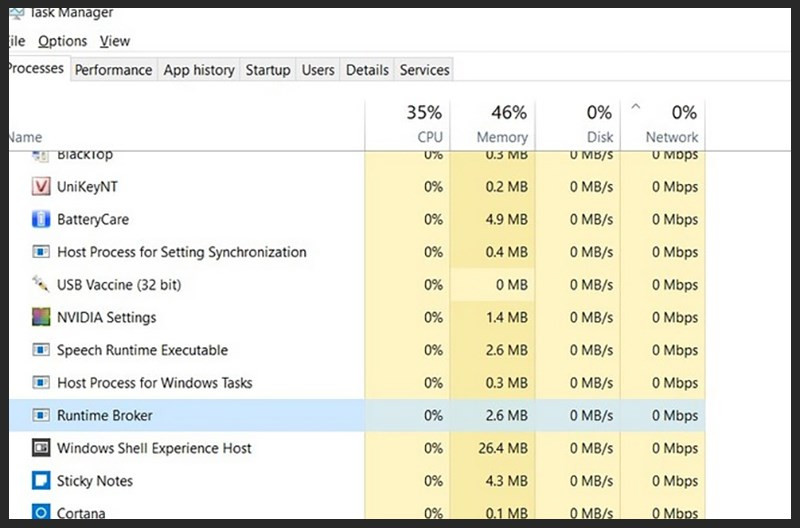
Runtime Broker có thể chiếm dụng RAM cao khi gặp lỗi
III. Cách khắc phục lỗi Runtime Broker chiếm dụng RAM cao
Dưới đây là một số cách khắc phục lỗi Runtime Broker chiếm dụng RAM cao:
1. Dừng Runtime Broker
Cách nhanh nhất là dừng tiến trình Runtime Broker trong Task Manager. Click chuột phải vào thanh Taskbar, chọn Task Manager > Processes > tìm Runtime Broker > click chuột phải > End task. Sau đó, khởi động lại máy tính.
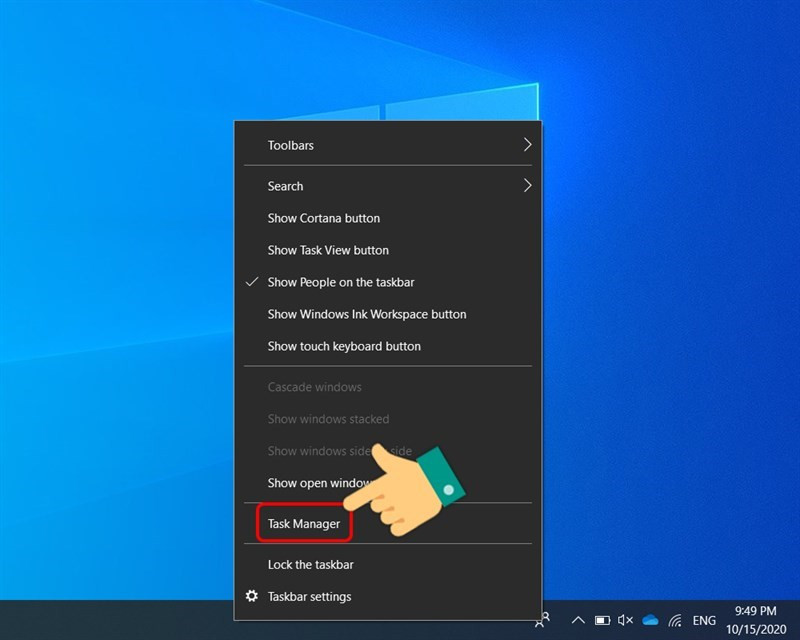
Mở Task Manager từ Taskbar
2. Chỉnh sửa Registry
Mở Registry Editor bằng cách gõ “regedit” vào khung Search. Điều hướng đến khóa: HKEY_LOCAL_MACHINESYSTEMCurrentControlSetServicesTimeBrokerSvc. Thay đổi giá trị “Start” từ dword:00000003 thành dword:00000004.
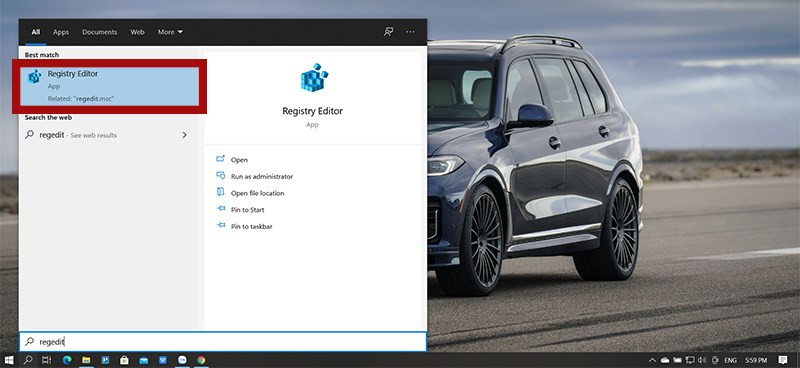
Mở Registry Editor để chỉnh sửa TimeBrokerSvc
3. Vô hiệu hóa ứng dụng chạy nền
Vào Settings > Privacy > Background apps. Tắt các ứng dụng không cần thiết chạy nền. Việc này sẽ giảm tải cho Runtime Broker và tiết kiệm tài nguyên hệ thống.
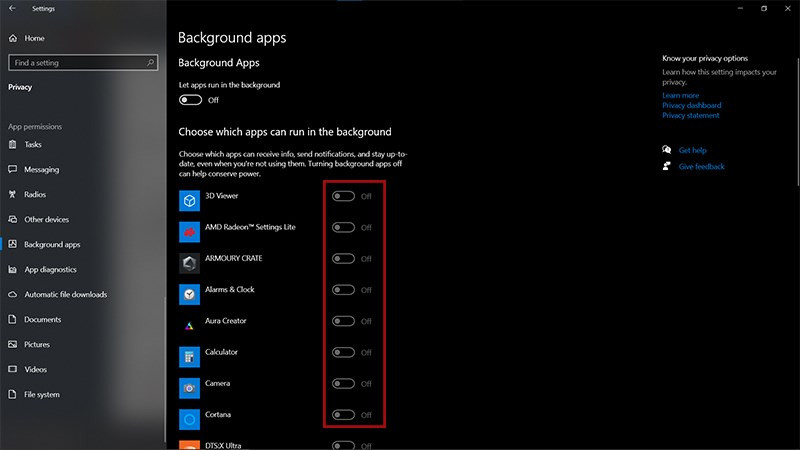
Tắt ứng dụng chạy nền trong Settings
4. Xóa Groove Music bằng PowerShell
Mở PowerShell bằng cách gõ “powershell” vào khung Search. Nhập lệnh Get-AppxPackage -name "Microsoft.ZuneMusic" rồi Enter. Sao chép PackageFullName của Groove Music. Nhập lệnh Remove-AppxPackage PackageFullName rồi Enter để gỡ cài đặt.
5. Gỡ bỏ OneDrive
Mở Command Prompt bằng cách gõ “cmd” vào khung Search. Nhập taskkill /f /im OneDrive.exe để dừng OneDrive. Sau đó, nhập %SystemRoot%SysWOW64OneDriveSetup.exe /uninstall để gỡ cài đặt.
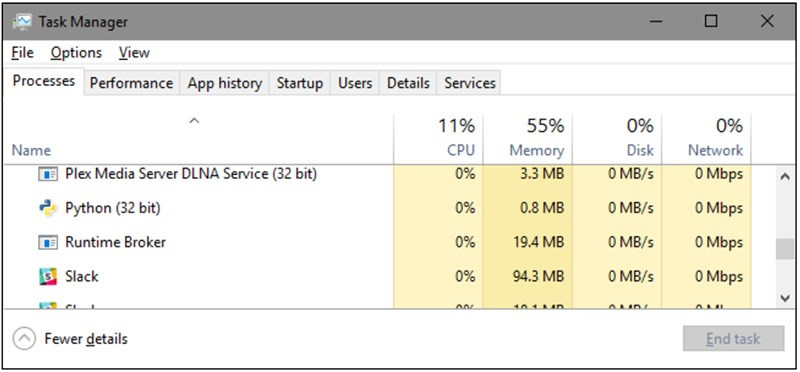 Kiểm tra dung lượng Runtime Broker
Kiểm tra dung lượng Runtime Broker
Kiểm tra mức sử dụng RAM của Runtime Broker
Kết luận
Hy vọng bài viết đã giúp bạn hiểu rõ hơn về Runtime Broker và cách khắc phục lỗi chiếm dụng RAM cao. Hãy thử áp dụng các phương pháp trên và chia sẻ kết quả với chúng tôi trong phần bình luận nhé!



